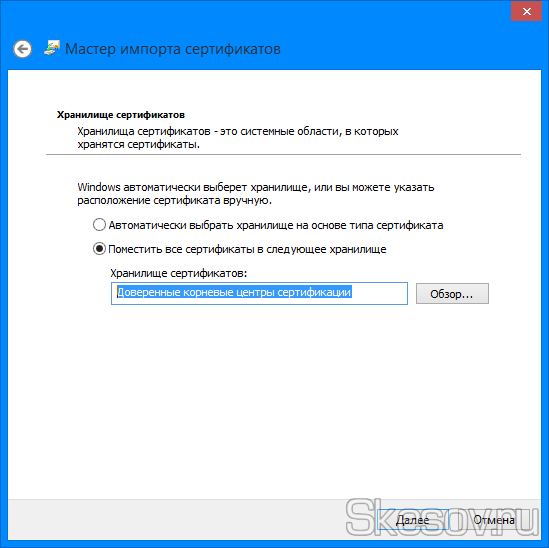Здравствуйте. Таки дошли руки написать эту статью, но сначала расскажу небольшую предысторию:) Дело это было на работе, в один «прекрасный» день при заходе на сервисы Яндекса (Яндекс.Почта, Яндекс.Диск, Яндекс.Деньги) Google Chrome стал стабильно выдавать сообщение, что в связи с тем, что в настройках домена включена повышенная защита, сертификат, используемый в сервисах Яндекса, больше не считается доверенным. Как оказалось позже, эта проблема появилась на всех компьютерах нашего завода и мы активно начали прессовать нашего «системного администратора» (да-да, именно в кавычках, не уважаю я людей, которые на Windows 7 используют квадратный интерфейс, не люблю такой бессмысленный консерватизм). Но он в течении недели только разводил руками, а ведь у многих там рабочая почта (ещё один камень в «админа», имея собственный домен для завода, на весь завод один общий ящик на mail.ru с клиентом от msn и многие сами себе создали ящики на удобных почтовых сервисах). Ну так что, время идет, терпение у народа кончается, нужно находить выход. И, к счастью, он нашелся. Достаточно установить в систему, необходимый сертификат безопасности. И он будет принимать сервисы как доверенные. Итак, инструкция, в ней указан сертификат, который точно сработает для Яндекса, но если у вас та же проблема с Google или Mail, просьба отписаться о результате использования данного сертификата.
1) Первое, что нам необходимо, это скачать сертификат (кликаем правой клавишей по ссылке и жмём «Сохранить ссылку как»):
http://www.opentrust.com/PDF/FR/PC/certplus_class2.pem
или с моего сайта:
Сохраняем в удобное место.
2) Теперь переходим к установке сертификата. Открываем Inernet Explorer, открываем «Свойства браузера» (у меня IE11, в старых версиях, если не ошибаюсь, называлось «Свойства обозревателя»).
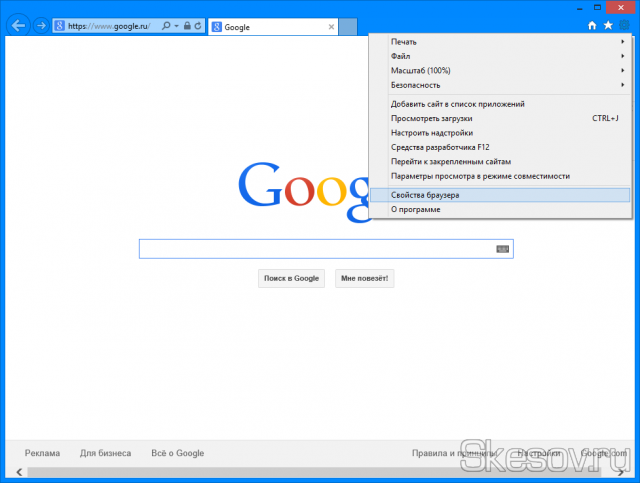
3) Переходим на вкладку «Содержимое» и жмём кнопку «Сертификаты»:
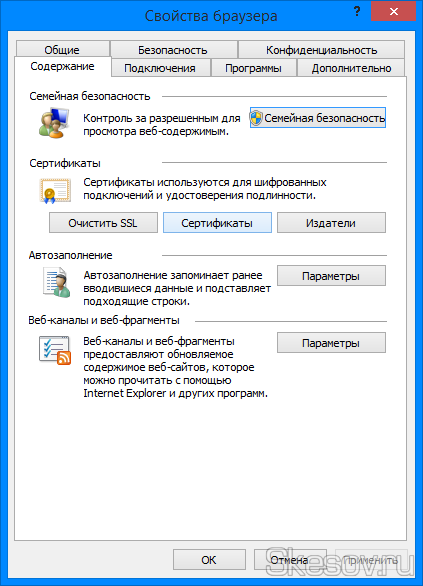
4) Жмём кнопку «Импорт»:
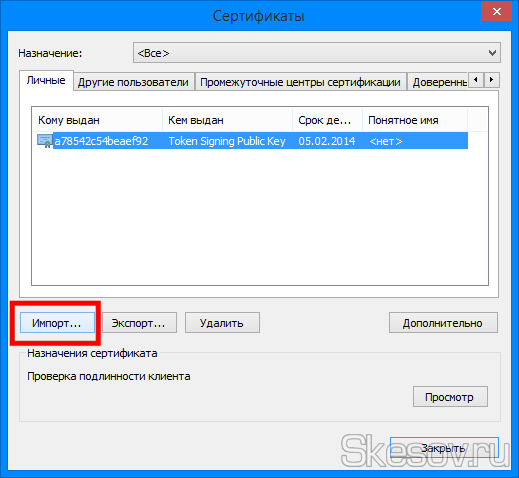
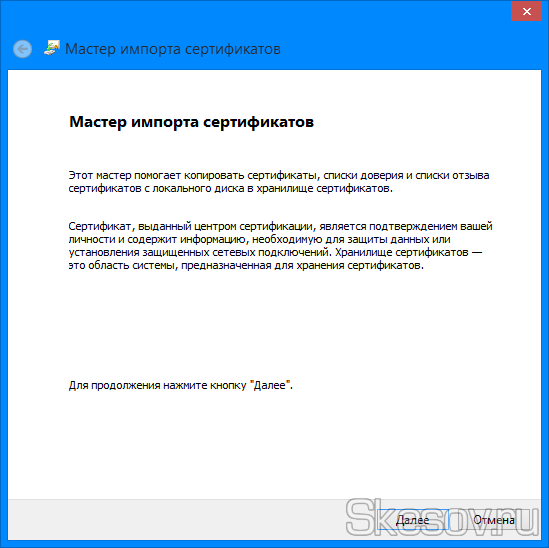
6) Выбираем место хранения нашего сертификата. В окне выбора файла, справа внизу, ставим тип «Все файлы» и выбираем сертификат «certplus_class2.pem «:
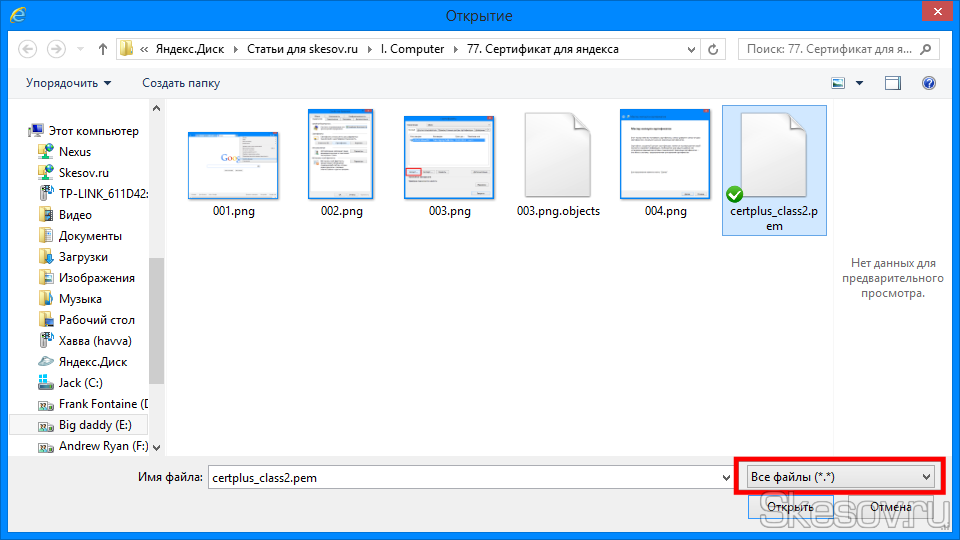
7) Ставим точку на «Поместить все сертификаты в следующее хранилище», жмём клавишу «Обзор» и в открывшемся окне выбираем «Доверенные корневые центры сертификации»: